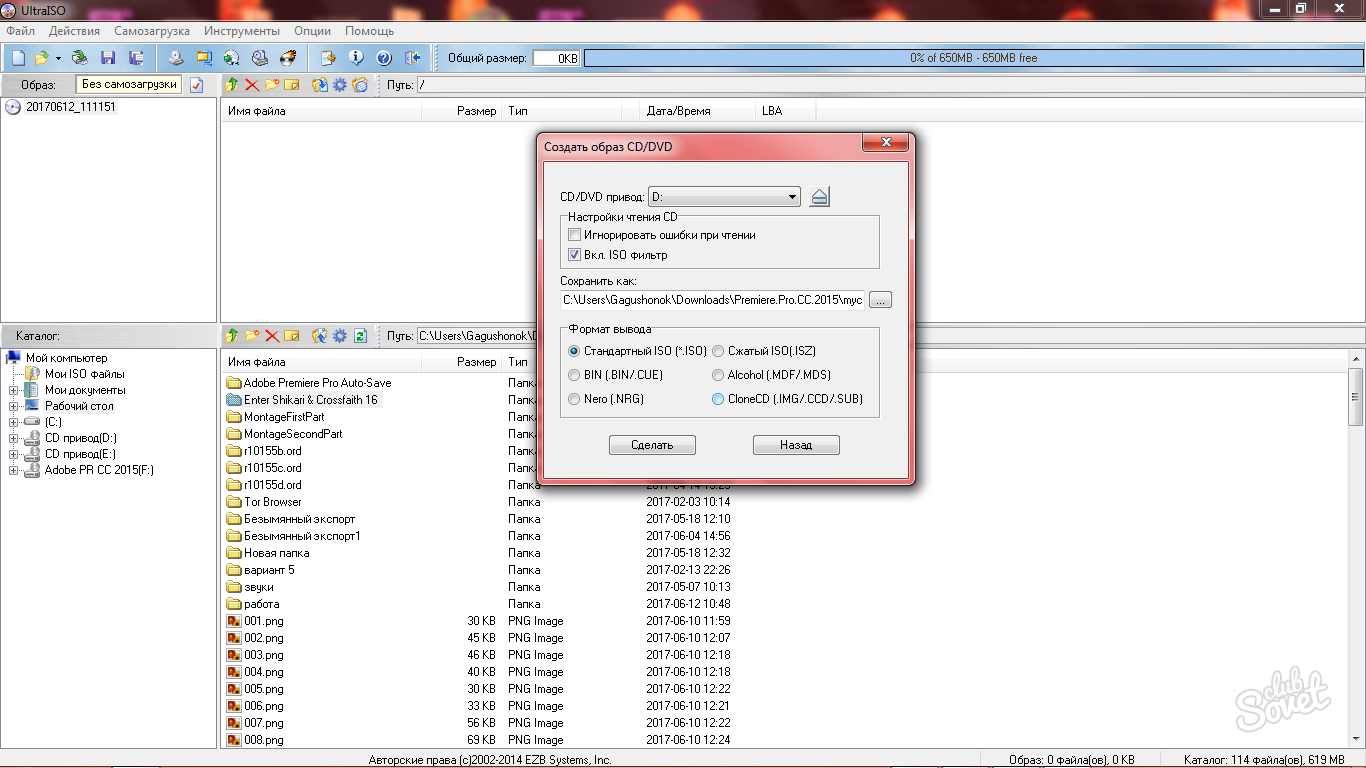Program pre prácu s obrázkami CD, DVD, pevných diskov a diskety s názvom Ultraiso je skvelé pre začiatočníkov a neskúsených užívateľov, pretože nemá zmätok s verziami, ľahko sa použije a môžu byť použité na počítačoch s nízkym výkonom. Príležitosti sú pre vás otvorené: Konverzia najobľúbenejších formátov disku, ich tvorby, montáž už existujúcich obrázkov. Samozrejme, tento softvér má menej funkcií ako viac profesionálnych programov, ale má všetko, čo potrebujete, a čo je najdôležitejšie - ľahko sa používa. Naučte sa pracovať s Ultraiso pomocou tohto článku.
Stiahnite si a nainštalujte Ultraiso
- Program je distribuovaný bezplatne na oficiálnej stránke Rusky. http://ultraiso-ezb.ru.. Postupujte podľa odkazu a kliknite na tlačidlo "Stiahnuť Ultraiso". Program nemá rôzne verzie a dodatky, takže na stránke vždy vidíte najnovšiu verziu programu.
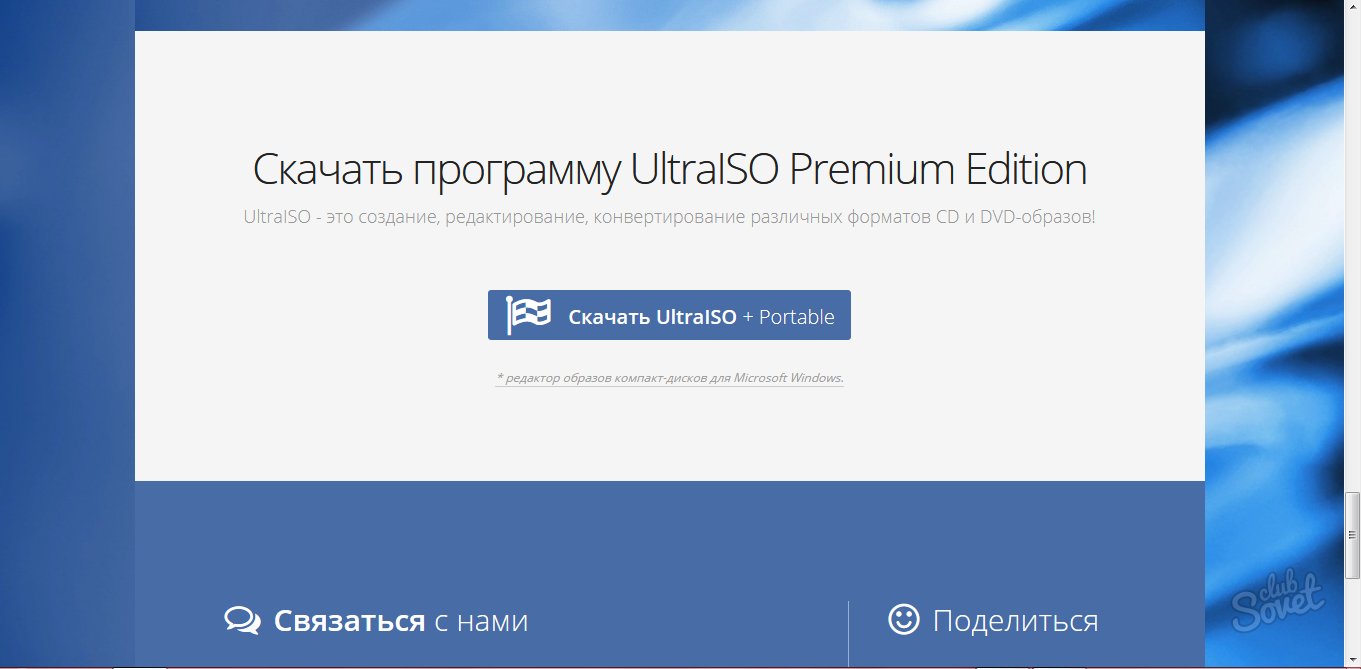
- V stiahnutom archíve venujte pozornosť jednému detailu: Tu sú dva inštalatéri. Jeden z nich vytvára ultraiso a druhý je adguard antivírusový a je distribuovaný na propagačné účely. Inštalácia tohto antivírusu zostáva podľa vášho uváženia.
- Spustite súbor UISO962PES.exe
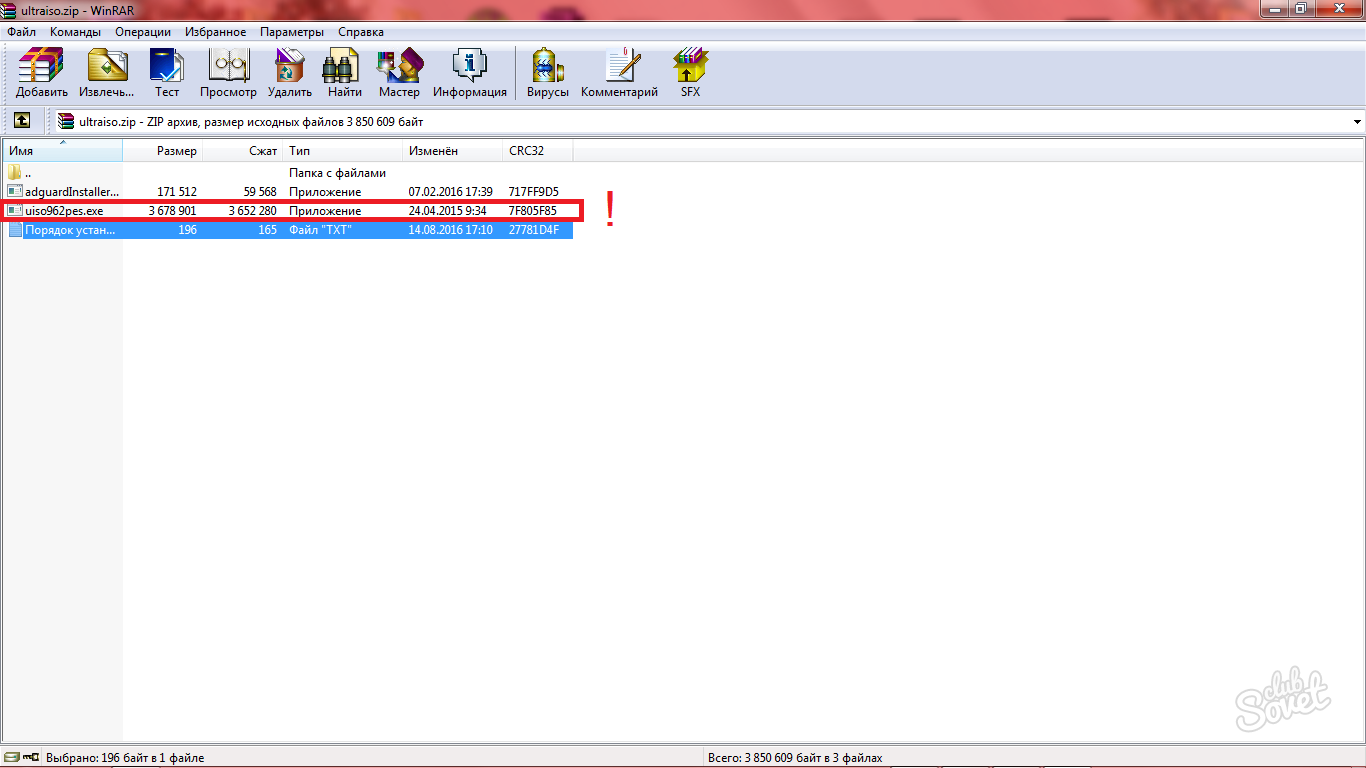
Počas inštalácie musíte prejsť štandardným postupom a vybrať niektoré nastavenia:
- Je lepšie, aby uškrtyn všade, ak nemáte viac programov v počítači, aby ste mohli pracovať s obrazmi disku.
- Pridávanie ikon podľa vášho uváženia.
Tak ste sa práve stiahli a nainštalovali ultraiso do počítača.
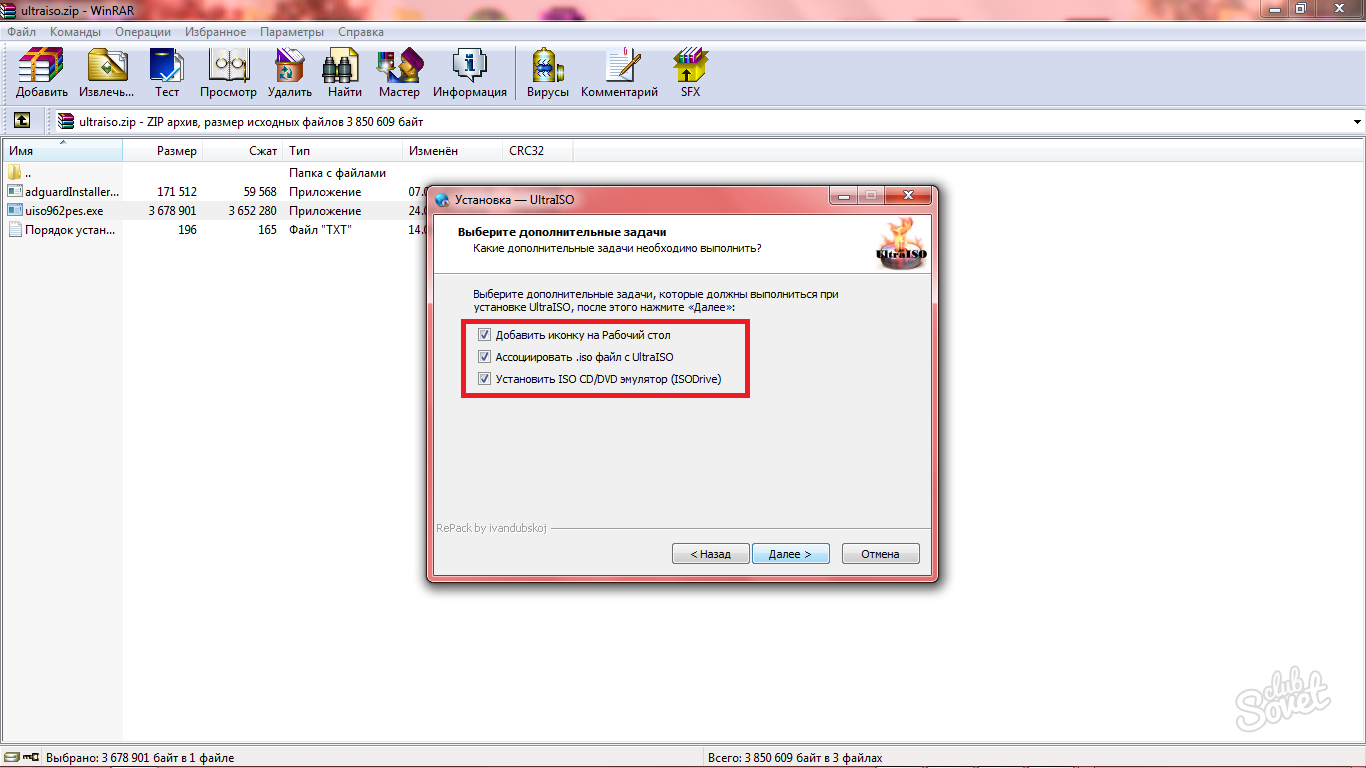
Ako pripojiť obrázky v Ultraiso
- Jedným z najobľúbenejších dôvodov pre sťahovanie Ultraiso je možnosť otvoriť súbory ISO. Ak to potrebujete, nájdete sivú ikonu s diskom na hornom paneli s nástrojmi. Zdá sa, že kurzor na nej sa zobrazí slovo "Mount".
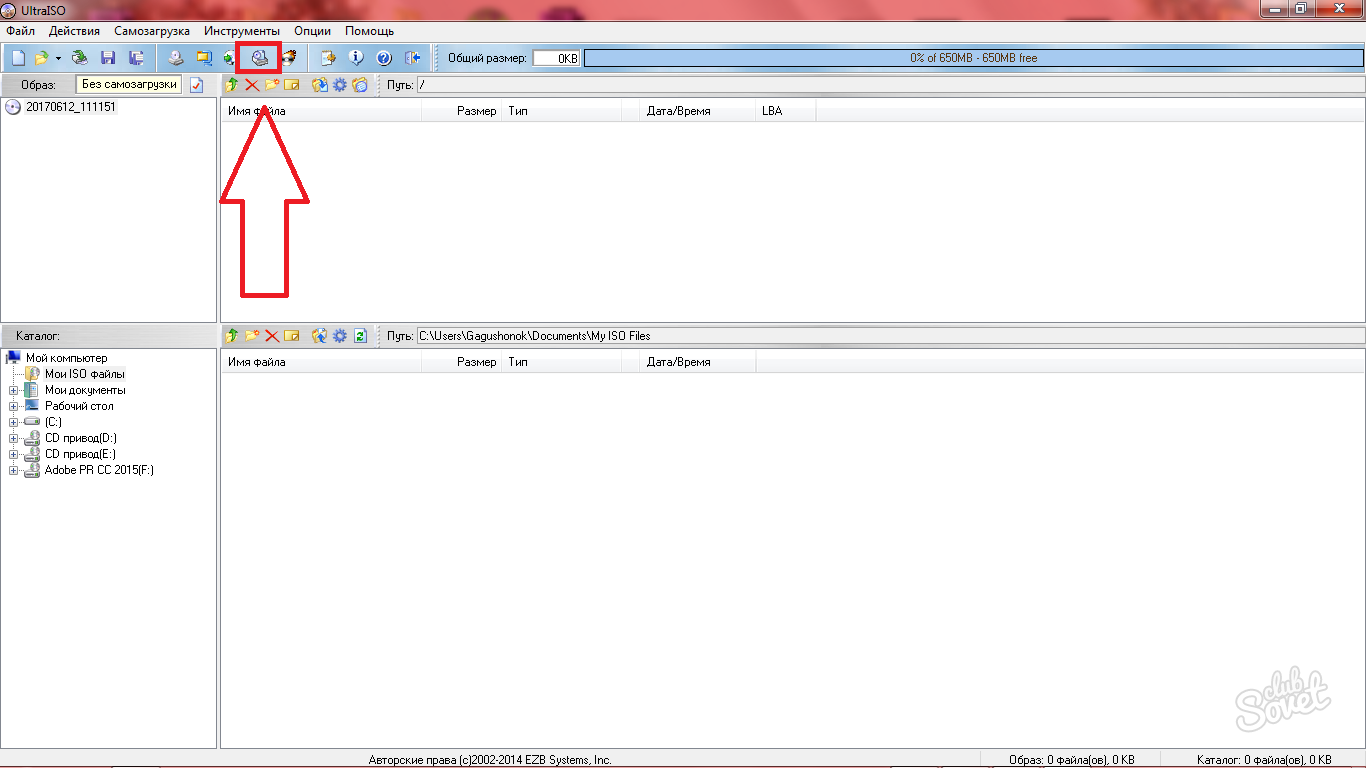
- V okne, ktoré sa zobrazí, vyberte malé tlačidlo s tromi bodkami, aby ste našli obrázok ISO a pridajte ho tu.
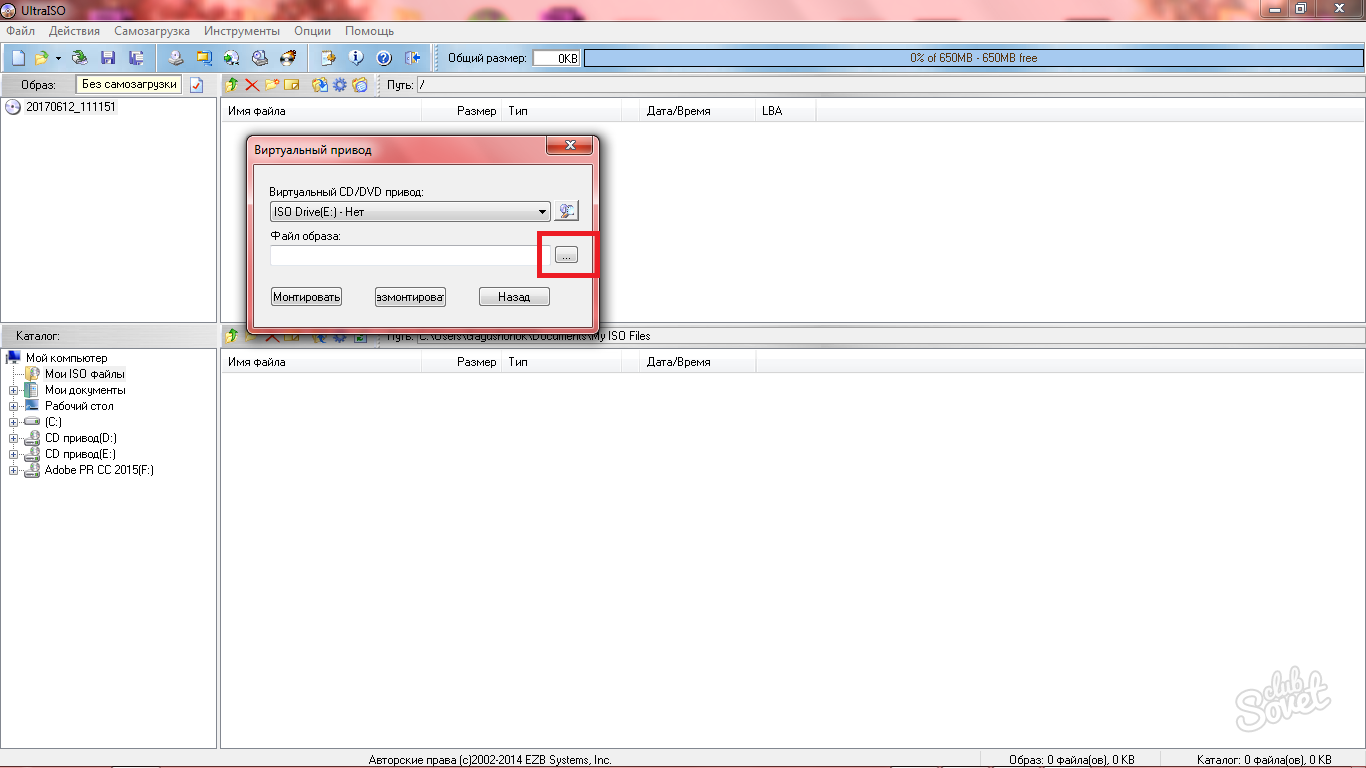
- Akonáhle ste našli súbor, kliknite na "Mount" a zatvorte okno.
- Nová jednotka sa zobrazí v ľavom poľa s názvom vášho súboru ISO. Dvakrát kliknete na to, otvoríte obsah. Teraz môžete pracovať s akýmkoľvek súborom obrazových súborov, nainštalovať programy a hry.
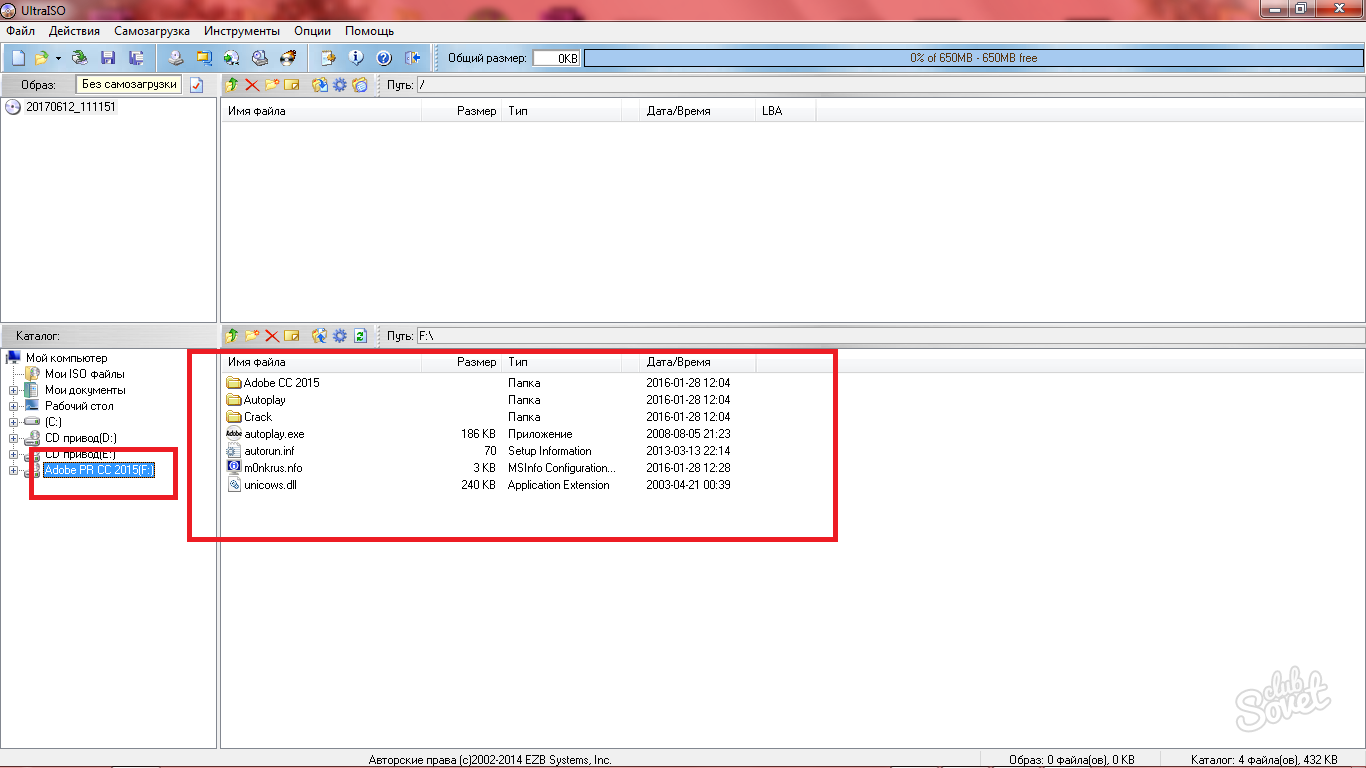
Ako spáliť obrázok na disku v Ultraiso
- Program poskytuje pomerne jednoduchý algoritmus rekordného disku. Ak už máte obrázok v počítači, vhodný disk je vložený do optickej jednotky, potom v programe Ultraiso, kliknite na ikonu disku s ohňom.
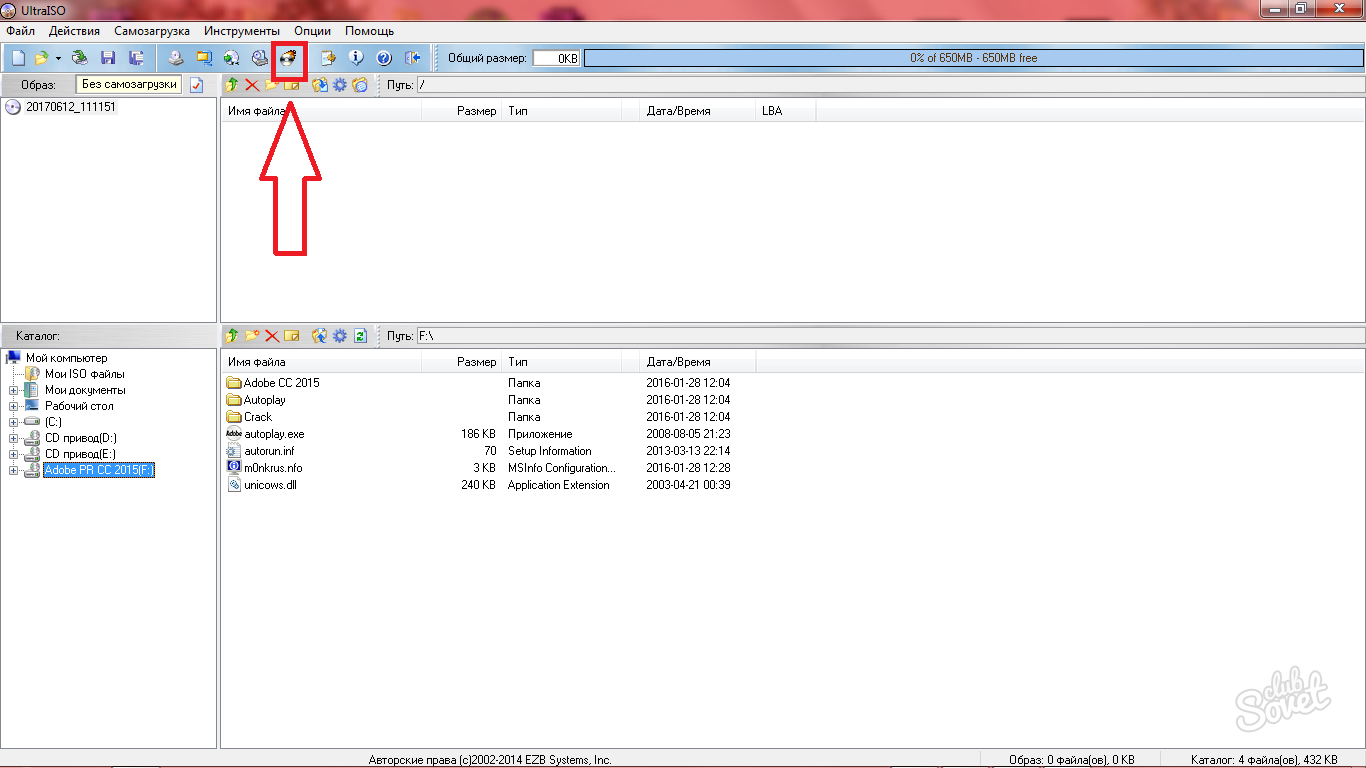
Otvorí sa špeciálne okno, v ktorom musíte dať tieto hodnoty:
- Rýchlosť nahrávania je maximálna.
- Kliknutím na biele tlačidlo vyberiete súbor s obrázkom s tromi bodmi.
- Zostávajúce položky sa nezmenia.
Kliknite na "Record" a proces sa spustí.
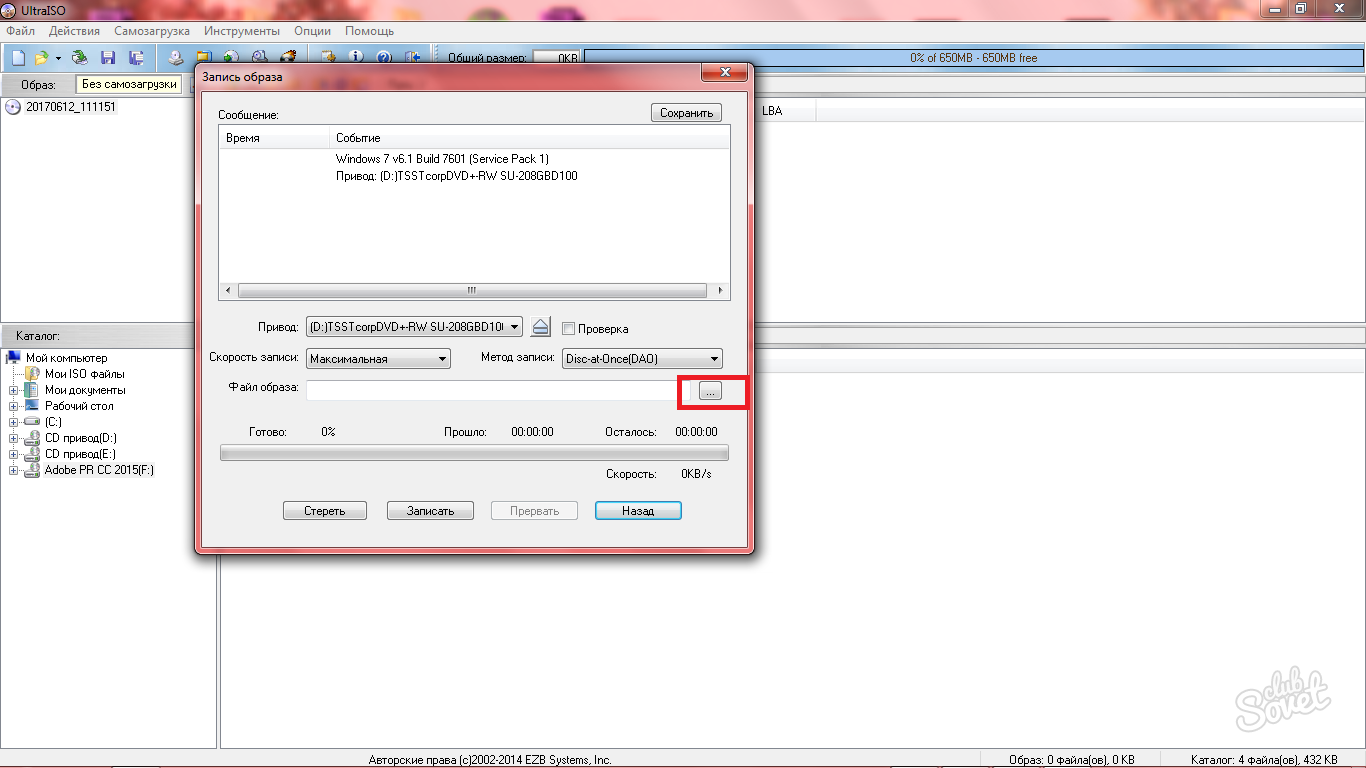
Konverzia obrazových súborov disku v Ultraiso
Ďalšou zaujímavou vlastnosťou programu je konverzia. Ak máte súbor ISO a potrebujete, napríklad, MDF a potom túto možnosť použite.
- Kliknite na ikonu disku so zelenou šípkou na paneli s nástrojmi programu.
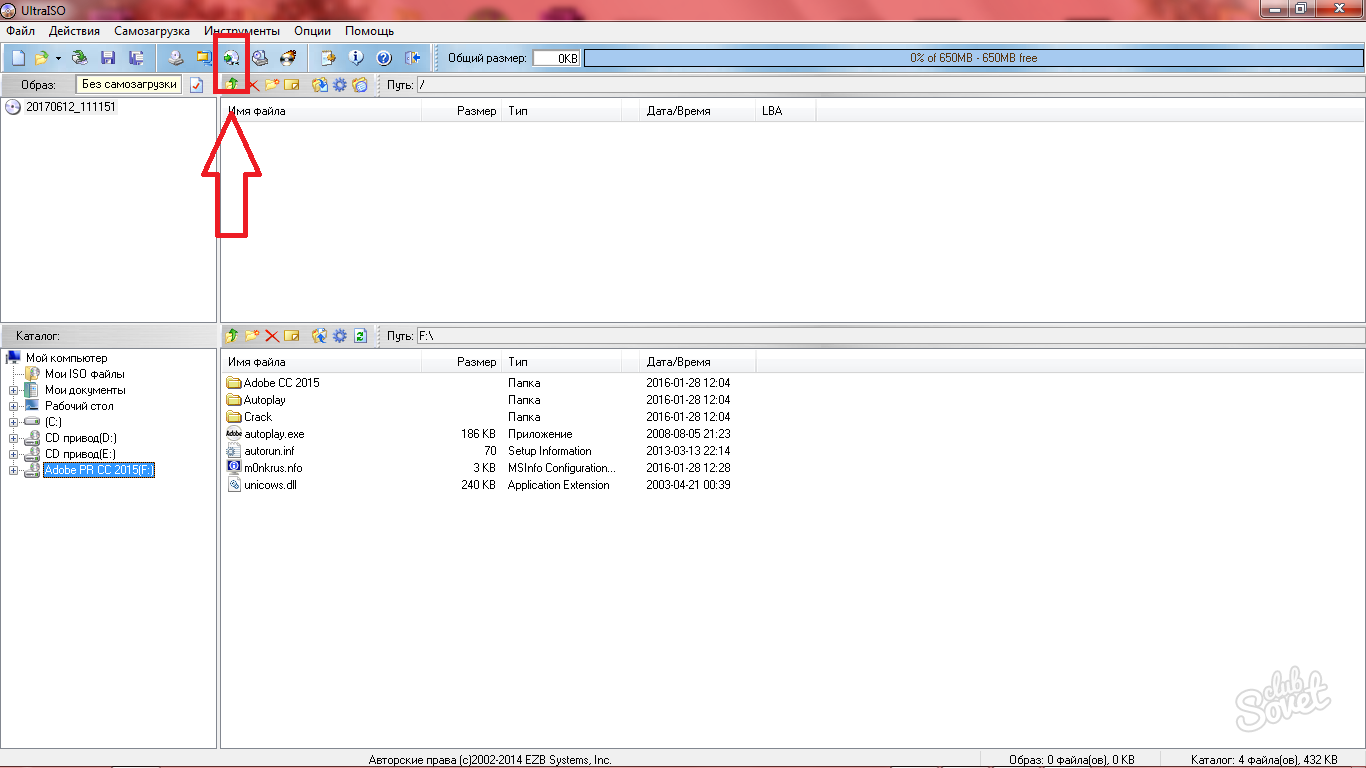
- V prvom riadku vyberte obrázok, ktorý chcete previesť.
- V druhom riadku zadajte adresár referenčného obrázka.
- Vyberte formát, ktorý sa má previesť.
Kliknite na "Konvertovať" a čakať na postup.
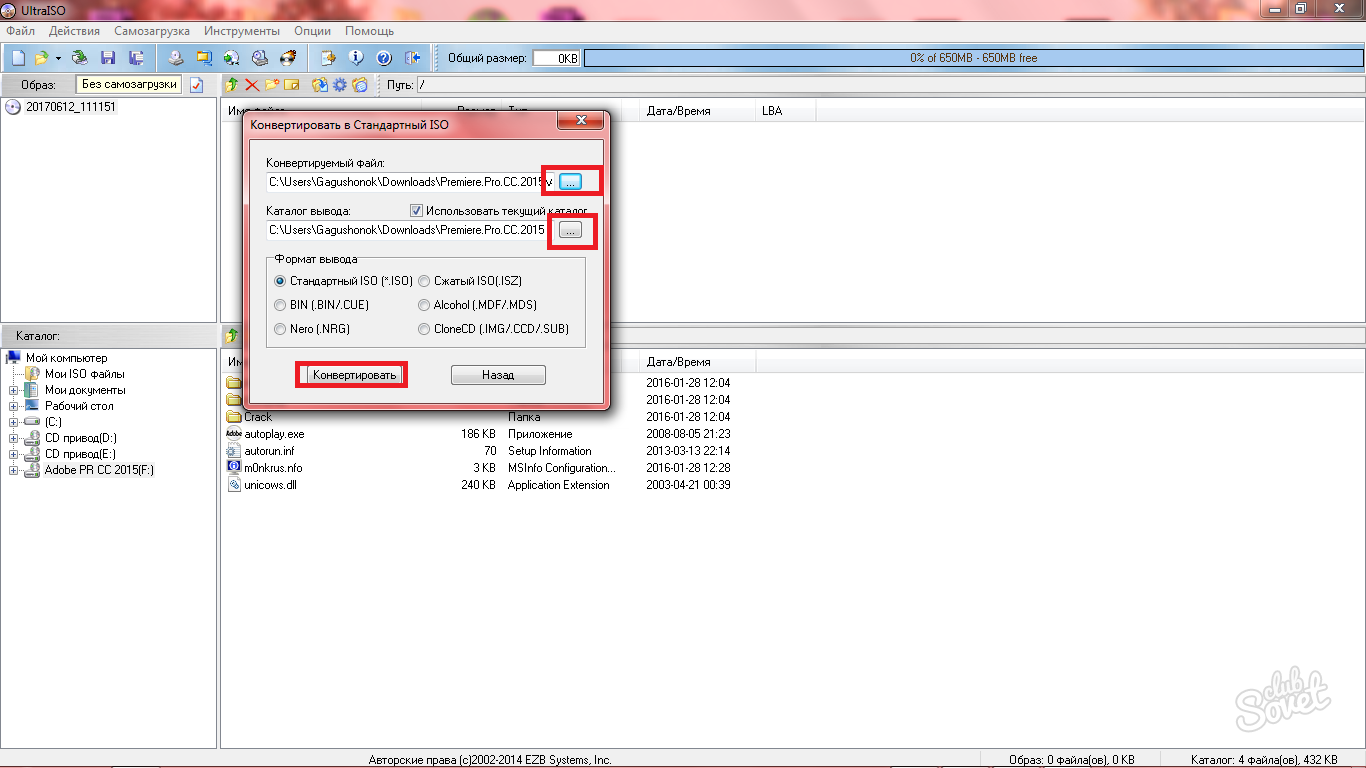
Ako vytvoriť obrázky v Ultraiso
- Ak to chcete urobiť, v softvéri existujú dve časti v hlavičke samo-nakladacieho programu a "nástroje".
- Ak kliknete na pole "Self-Loading", uvidíte celý zoznam na vytvorenie a písanie obrázkov: disky, pevné disky, CD multizródy.
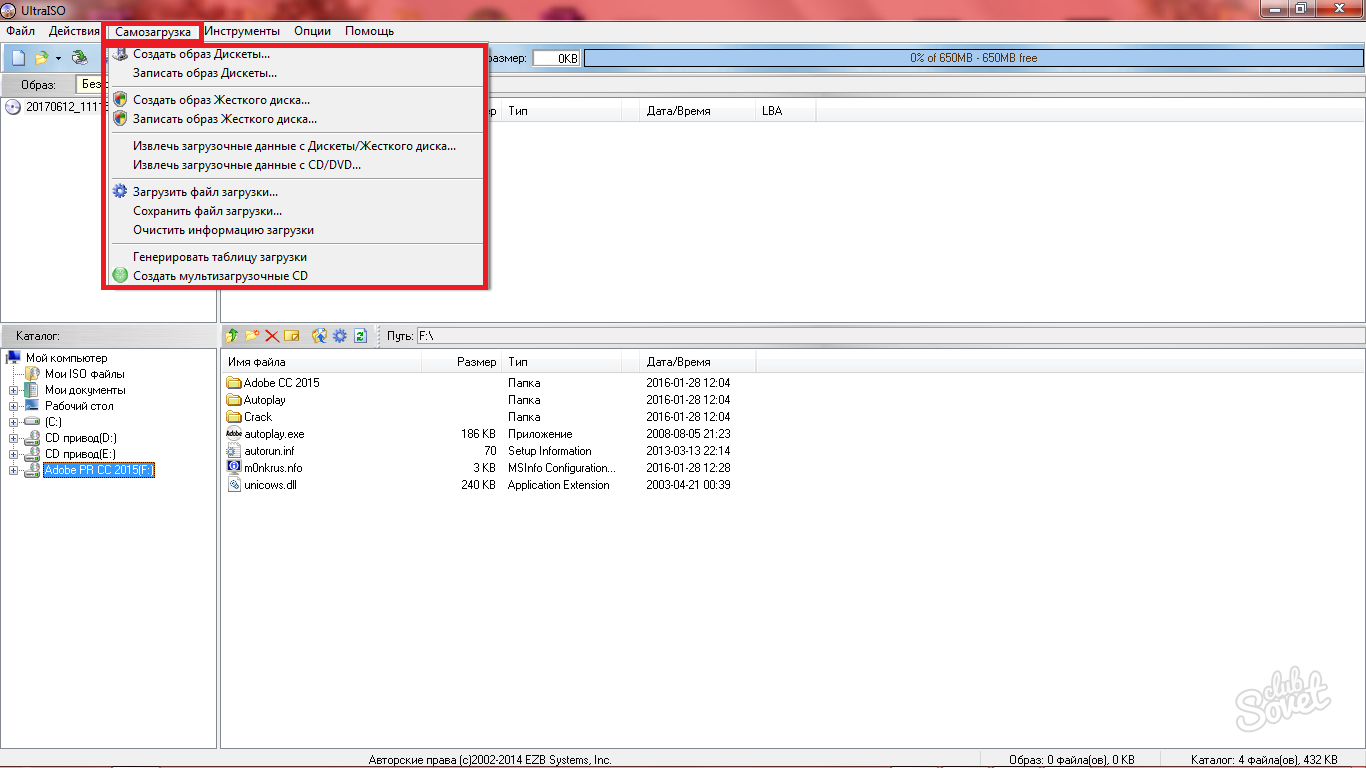
- V časti "Nástroje" sa nachádza položka "Vytvoriť obrázok CD". Budeme analyzovať vytvorenie obrázkov na príklad tejto možnosti.
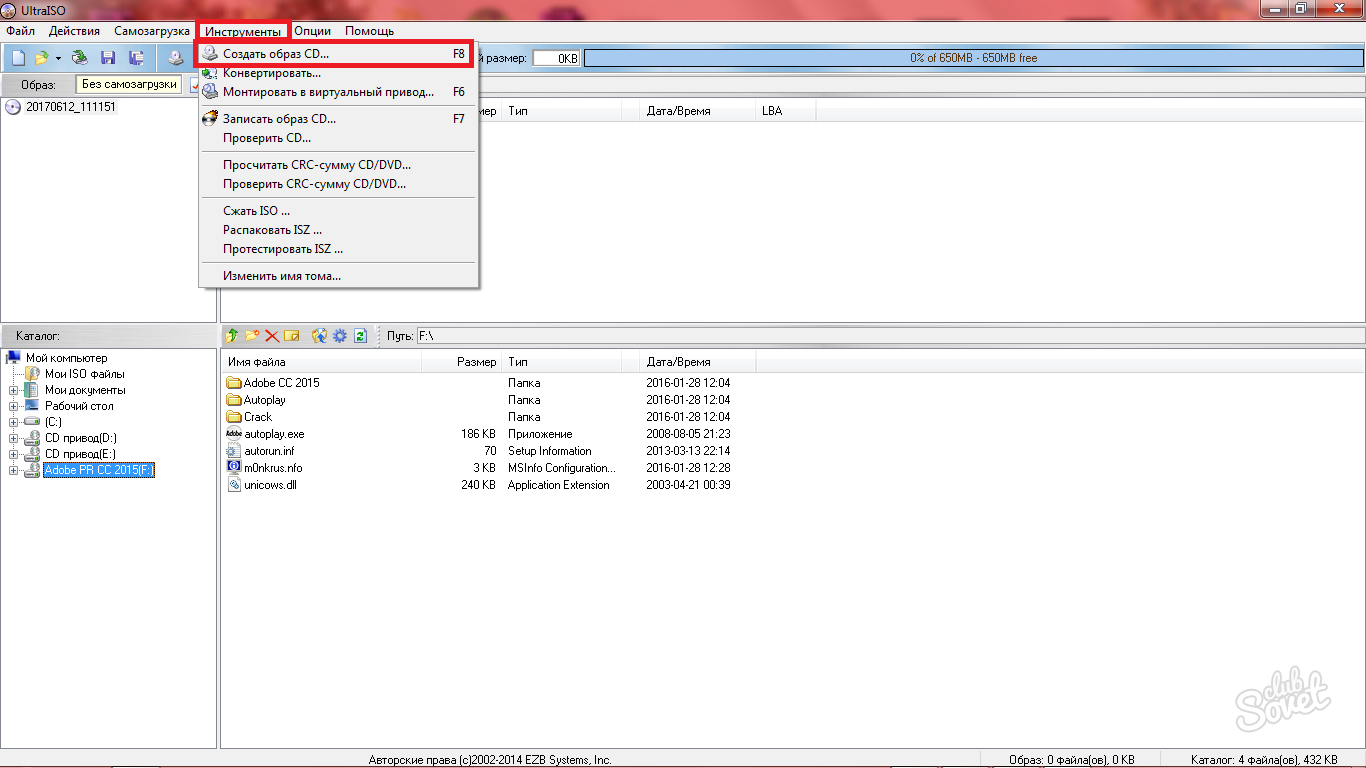
- Všetko sa deje v jednom okne. Vyberiete si spôsob, ako uložiť budúci obrázok a vyberte disk. Zadajte formát obrázka, je tiež lepšie, aby ste začiarkli polohu v blízkosti položky "On ISO Filter".
- Kliknite na "Vytvoriť" a proces sa spustí.